多表格数据汇总可以使用透视表,使用函数,今天office教程网分享一个通过合并计算完成多表格数据汇总方法,合并计算分为两种情况,一种情况是:多个表格类别一致数据不同,另一种情况......
2021-11-25 138 excel合并计算 excel多表格数据汇总求和
一个excel工作表中可能会有很多数字和文本,有时候通过人工查找一些需要的文本时非常麻烦的,如果工作表中的数据很多,逐个查找十分麻烦,此时可以利用Excel2007的查找功能快速查找数据。
1、切换到【开始】菜单选项卡,单击【编辑】选项组中的【查找和选择】按钮。
2、在弹出的下拉列表中选择【查找】命令。
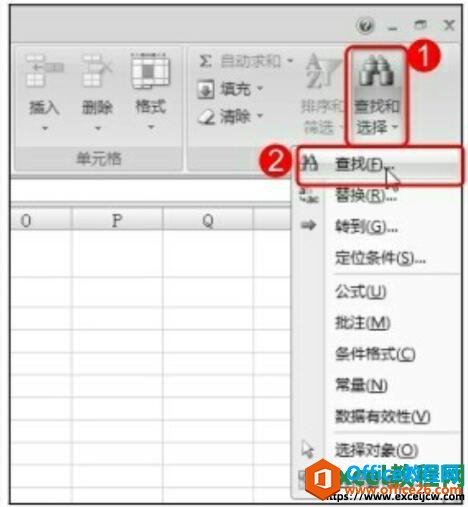
图1
3、弹出【查找和替换】对话框,输入需要查找的内容。
4、单击【查找全部】按钮。
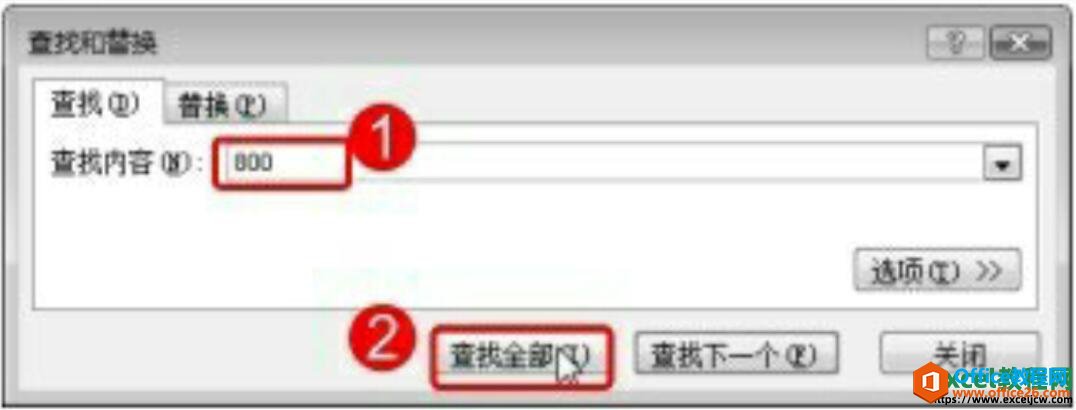
图2
5、接下来在下方的对话框中将显示工作表中有关该数据的所有单元格,单击需要的选项,可立即跳转到该处。
6、查找完成后,单击【关闭】按钮,关闭对话框即可。
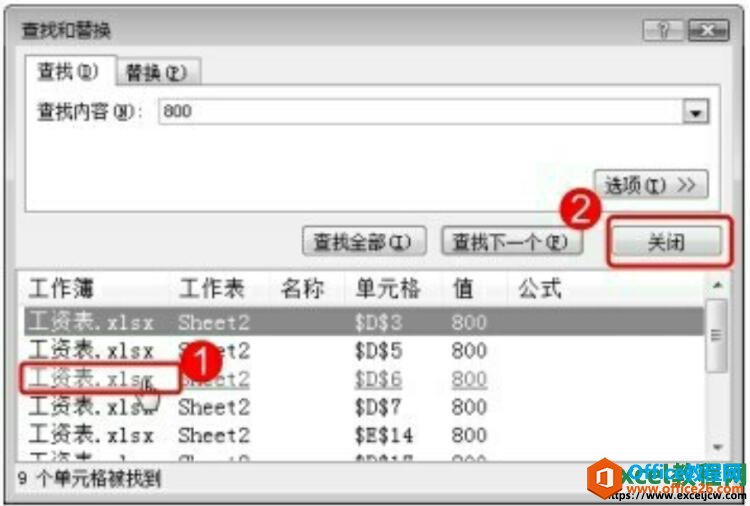
图3
合理的使用excel2007的查找功能可以大大的提供工作效率,同时我们也可以通过excel的替换功能来对数据进行替换,查找和替换功能本来就是一起的。
相关文章

多表格数据汇总可以使用透视表,使用函数,今天office教程网分享一个通过合并计算完成多表格数据汇总方法,合并计算分为两种情况,一种情况是:多个表格类别一致数据不同,另一种情况......
2021-11-25 138 excel合并计算 excel多表格数据汇总求和

Excel图表在工作中常用主要有簇状柱形图、堆积柱形图、百分比堆积柱形图等、条形图、折线图、饼图、气泡图、雷达图等,以及多种类型图表的混合使用。不同的图表具有不同的特点,也具有......
2021-11-25 406 excel图表类型

垂直区域|水平区域|混合区域|不连接区域|填充Excel区域|移动Excel区域|拷贝EXCEL区域Excel区域是由多个单元格组成的集合。本文将会从下面的5个知识点来介绍如何使用excel区域。区域......
2021-11-25 465 Excel区域知识

Excel文件选项卡|Excel快速访问工具栏|ExcelRibbon功能区|Excel视图切换|excel行列|Excel状态栏|Excel帮助文档本节将对Excel的工作窗口中的不同组件做简要的介绍。下面逐一介绍每个窗口组件......
2021-11-25 265 Excel工作窗口

隐藏或最小化Ribbon功能区|新建excelRibbon选项卡和组|重命名Ribbon选项卡|添加Excel命令到新建组|重置excelRibbon功能区|设置Excel快速访问工具栏ExcelRibbon功能是微软Excel里最重要的功能组......
2021-11-25 328 Ribbon功能区 Ribbon功能组件